Ativar ou Desativar o Controle de Conta de Usuário (UAC) no Windows
Este tutorial mostra como alterar as configurações do UAC no Microsoft Windows.

Fazer alterações no editor de registro do Windows 10 e não ser 100% do que está fazendo pode ser desastroso. Se você cometer o menor erro, poderá causar danos, como travar o computador, não inicializar o computador e travar aleatoriamente.
Se você tiver experiência em tecnologia, poderá fazer todas as alterações que desejar e obter os resultados desejados. Com o Editor do Registro, ter quase certeza não é suficiente, a menos que você não se importe com o que acontece com o seu computador. Se você compartilha seu computador, é melhor restringir o acesso ao editor de registro.
Se esta é a primeira vez que você está acessando o Editor do Registro ou sabe muito pouco sobre ele, é melhor ler o básico sobre ele primeiro. As instruções a seguir são elementares, mas se você interpretar mal até mesmo uma única etapa, poderá causar sérios danos ao computador.
Como a conta que você está modificando é uma conta padrão, você precisará torná-la uma conta administrativa temporariamente. Não se esqueça de remover os privilégios administrativos quando terminar. Na barra de pesquisa da Cortana, digite regedit e clique no Editor do Registro quando ele aparecer.
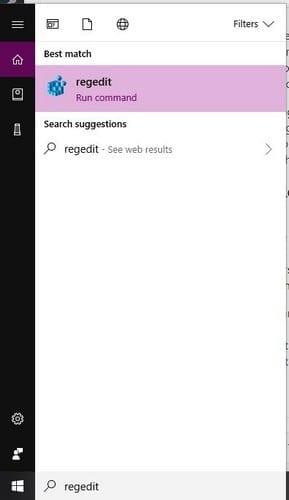
Quando o Registro do Windows estiver aberto, siga estas etapas: HKEY_CURRENT_USER> SOFTWARE> Microsoft> Windows> CurrentVersion> Políticas> Sistema.
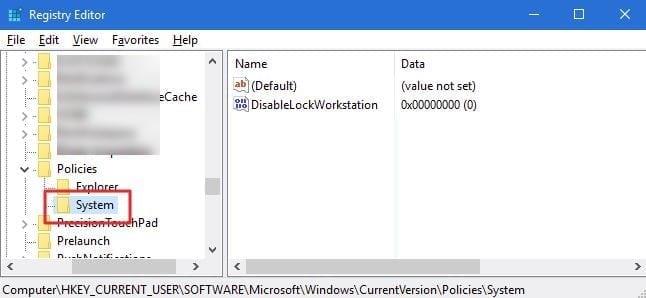
É necessário criar um novo valor nessa chave do sistema. Para fazer isso, clique com o botão direito em um espaço vazio na chave do sistema e escolha Novo> DWORD (32 bits). Nomeie o novo valor como DisableRegistryTools. Depois de criado, clique duas vezes nele para abrir a caixa de propriedades. Localize o valor, altere-o para 0 e clique em OK.
Não há necessidade de reinicializar o computador para que as alterações tenham efeito. Basta sair do Editor do Registro e tentar abri-lo novamente. Você deve receber uma mensagem de erro informando que o Registro foi desabilitado pelo administrador.
Para conceder ao usuário acesso ao Registro novamente, você precisará usar o Prompt de Comando. Lembre-se de que se você tentar abrir o Registro da maneira como o abriu pela primeira vez, receberá aquela mensagem de erro. Digite Prompt de comando na barra de pesquisa da Cortana e clique na opção.
Quando estiver aberto, digite ou cole o seguinte comando:
reg adicionar “HKCU \ Software \ Microsoft \ Windows \ CurrentVersion \ Policies \ System” / t Reg_dword / v DisableRegistryTools / f / d 0
Este comando irá alterar o valor de volta para zero para que o usuário possa acessar novamente o Registro.
Se a sua versão do Windows for Pro ou Enterprise, a melhor maneira de bloquear o acesso ao Editor do Registro é por meio do Editor de Diretiva de Grupo Local. Se você digitar apenas Grupo local, a Cortana ainda exibirá a opção. Depois de aberto, vá para Configuração do usuário> Modelos administrativos> Sistema.
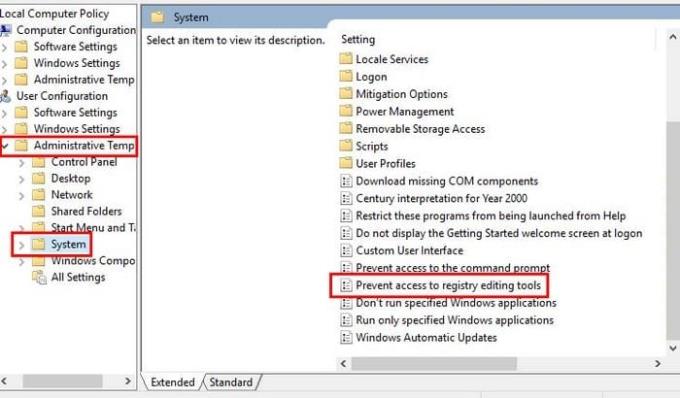
Quando você clica em Sistema, uma série de opções e uma delas deve ser Impedir o acesso às ferramentas de edição do registro. Clique duas vezes nesta última opção e a caixa de propriedades deve abrir.
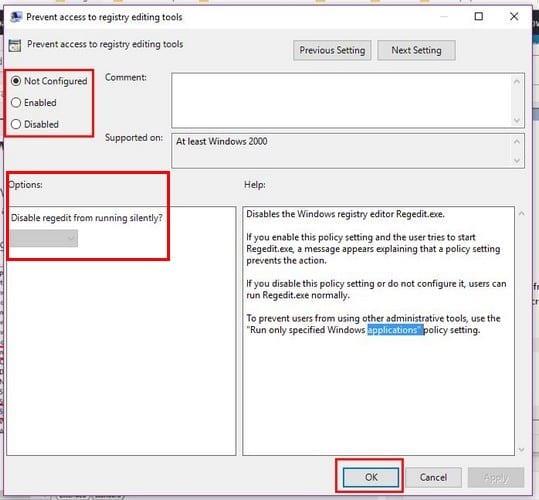
Certifique-se de ter selecionado a opção Ativado e que, na seção Opções, Desativar a execução silenciosa do regedit está definido como Sim. É vital que você defina como Sim porque se não for alterado, um usuário menos experiente pode aplicar o arquivo REG pré-configurado usando-os na linha de comando com a opção silenciosa. Não se esqueça de clicar em OK. Assim que a janela desaparecer, as alterações serão implementadas imediatamente.
As reclamações que você pode obter do usuário que não podem fazer alterações no Registro e muito melhores do que ter que comprar um novo computador. O usuário menos experiente pode pensar que sabe o que está fazendo, mas as coisas podem ficar complicadas e rápidas.
Este tutorial mostra como alterar as configurações do UAC no Microsoft Windows.
Se você não consegue alterar as configurações do mouse no Windows 10, atualize ou reinstale os drivers do mouse. Ou execute a ferramenta de solução de problemas de Hardware e Dispositivos.
A desfragmentação de um PC é vital para o seu bem-estar, mas você sabe como fazê-lo manualmente?
Se você está enfrentando falhas na conexão Bluetooth no Windows 10, use estas etapas de solução de problemas para corrigir o problema.
Cansado daquele alerta irritante que diz que seu computador com Windows 10 está sem atualizações importantes? Veja aqui como se livrar dele e mantenha seu sistema seguro.
Se o Microsoft Edge não iniciar em tela inteira, habilite o Modo maximizado na inicialização, atualize o navegador e limpe o cache e os cookies.
Quer habilitar a integridade da memória do Windows? Aqui estão 9 maneiras de corrigir erro de integridade da memória desativada no Windows 11/10.
Descubra como verificar o tipo de RAM no Windows 10 e 11 com estes cinco métodos eficazes. Confira e escolha o melhor para você.
Para remover completamente uma distribuição Linux no WSL, use a página Aplicativos e recursos, os comandos winget --uninstall ou wsl.exe --unregister. Veja como.
Aprenda a sincronizar as configurações do Windows 10 em todos os seus dispositivos para uma experiência mais unificada e prática.
Aprenda a definir as configurações de desempenho gráfico no Windows 10 para otimizar a performance dos aplicativos. Personalize seu sistema com dicas úteis.
Se você estiver enfrentando a tela rosa da morte no seu PC, existem várias maneiras de corrigi-lo. Aqui estão soluções viáveis para corrigir a tela rosa da morte no Windows 10 e 11.
O Microsoft Edge está usando muita RAM em seu computador com Windows 10 ou Windows 11? Mostramos como resolver esse problema.
Aprenda como acessar o menu de sinalizadores no Microsoft Edge Insider e aproveite ao máximo recursos experimentais.
O Gerenciador de Tarefas do Windows 10 inclui a opção de habilitar ou desabilitar o modo Eco para corrigir o alto uso de recursos de aplicativos e melhorar o desempenho e a energia.
O Microsoft Edge está demorando uma eternidade para concluir os downloads no Windows? Veja como corrigir a velocidade lenta de download no Microsoft Edge para Windows 11 e Windows 10.
Aprenda a solucionar problemas de conexão Bluetooth no Windows 10 de forma eficaz e rápida, garantindo a conectividade dos seus dispositivos.
Descubra como configurar o hotspot móvel no Windows 10 para compartilhar sua conexão com a Internet de forma fácil e eficiente.
Descubra 6 maneiras práticas de encontrar o nome do seu computador no Windows 11 e 10 para facilitar a conectividade e o suporte técnico.
O Windows 10 representa três décadas de desenvolvimento e, como sistema operacional, já está bastante polido. Isso não significa, porém, que quando você inicializa uma nova cópia deste sistema operacional, ele é perfeito em todos os aspectos.
Se você está enfrentando erros ou travamentos, siga os passos para uma restauração do sistema no Windows 11 para reverter seu dispositivo a uma versão anterior.
Se você está procurando as melhores alternativas ao Microsoft Office, aqui estão 6 soluções excelentes para começar.
Este tutorial mostra como você pode criar um ícone de atalho na área de trabalho do Windows que abre um prompt de comando em um local de pasta específico.
O Start11 é melhor que a Barra de Tarefas do Windows? Confira algumas das principais vantagens que o Start11 possui em relação à barra integrada do Windows.
Está com dificuldades para descobrir como definir um vídeo como protetor de tela no Windows 11? Nós revelamos como fazer isso usando um software gratuito que é ideal para múltiplos formatos de arquivo de vídeo.
Está ficando irritado com o recurso de Narrador no Windows 11? Aprenda como desativar a voz do narrador de várias maneiras fáceis.
Tentar manter várias caixas de entrada de email pode ser uma dor, especialmente se você tiver emails importantes caindo em ambas. Este artigo mostra como sincronizar Gmail com Microsoft Outlook em dispositivos PC e Mac Apple.
Mostramos como resolver o erro "Windows não pode fazer logon porque seu perfil não pode ser carregado" ao conectar-se a um computador via Área de Trabalho Remota.
Algo aconteceu e seu PIN não está disponível no Windows? Não entre em pânico! Existem duas soluções eficazes para corrigir esse problema e restaurar o acesso ao seu PIN.
O que fazer quando a hora do computador com Windows 11 misteriosamente não mostra a hora que deveria? Tente estas soluções.

























